Ρυθμίσεις πληκτρολογίου Android
Το Android επιτρέπει στους χρήστες να αλλάζουν το πληκτρολόγιό μου και επίσης να το εξατομικεύουν. Πολλοί άνθρωποι θέλουν να αλλάξουν το πληκτρολόγιο στο android σύμφωνα με αυτό που τους αρέσει. Ευτυχώς, επιτρέπεται η αλλαγή πληκτρολογίου στο android. Εάν θέλετε επίσης να αλλάξετε το πληκτρολόγιο Android της Samsung, η αλλαγή πληκτρολογίου android είναι εύκολη. Υπάρχουν ορισμένα βήματα που πρέπει να ακολουθήσετε για τον τρόπο αλλαγής του πληκτρολογίου. Ωστόσο, πρέπει πρώτα να ρυθμίσετε το πληκτρολόγιο. Στη συνέχεια, μπορείτε να αλλάξετε πληκτρολόγια Android όποτε θέλετε.
Προσθήκη πληκτρολογίου στο Android
Πρώτα απ ‘όλα, μπορεί να θέλετε να προσθέσετε πληκτρολόγιο στο android. Αυτό που πρέπει να κάνετε είναι να κάνετε μια γρήγορη αναζήτηση στο Google Play Store για ένα συγκεκριμένο πληκτρολόγιο android που θα θέλατε να έχετε. Υπάρχουν πολλοί διαθέσιμοι τύποι πληκτρολογίου κινητών τηλεφώνων. Αφού επιλέξετε το προτιμώμενο στυλ πληκτρολογίου Android, μπορείτε απλώς να το κατεβάσετε και να το εγκαταστήσετε. Δεν χρειάζεται πραγματικά να ανησυχείτε για τη διαδικασία, επειδή, στις περισσότερες περιπτώσεις, θα υπάρχουν οδηγίες στην οθόνη σχετικά με τον τρόπο εγκατάστασης στο πληκτρολόγιο Android.
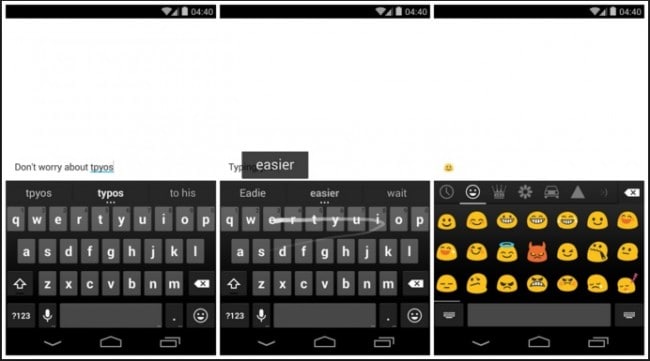
Εναλλαγή πληκτρολογίου Android
Έχετε την επιλογή να αλλάξετε πληκτρολόγιο android. Ίσως θέλετε να μάθετε πώς μπορείτε να αλλάξετε το πληκτρολόγιο σε ένα τηλέφωνο Android. Σε αυτήν την περίπτωση, πρέπει πρώτα να ελέγξετε τις προεπιλεγμένες ρυθμίσεις του τρέχοντος πληκτρολογίου που χρησιμοποιείτε. Στη συνέχεια, αυτή είναι η στιγμή που μπορείτε να ακολουθήσετε τα βήματα για το πώς αλλάζετε πληκτρολόγια στο android.
Για να ελέγξετε τις ρυθμίσεις πληκτρολογίου Android του τηλεφώνου σας, θα πρέπει να πατήσετε στο μενού Ρυθμίσεις. Στη συνέχεια, θα πρέπει να αναζητήσετε την ενότητα ‘Προσωπικά’. Ίσως χρειαστεί να κάνετε κύλιση προς τα κάτω για να το βρείτε. Θα πρέπει να πατήσετε «Προσωπικά» και μετά να πατήσετε «Γλώσσα και εισαγωγή» στη συνέχεια. Στην επόμενη σελίδα, θα πρέπει να κάνετε κύλιση προς τα κάτω στην ενότητα ‘Πληκτρολόγιο και μέθοδοι εισαγωγής’.
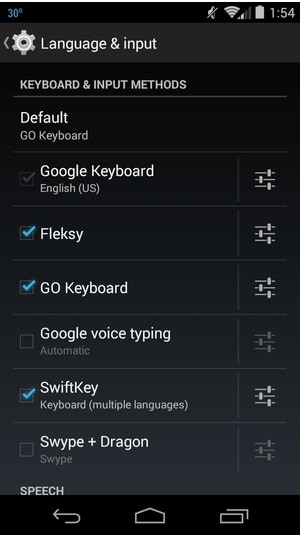
Σε αυτήν τη σελίδα, θα δείτε τη λίστα με όλους αυτούς τους τύπους πληκτρολογίου Android που είναι εγκατεστημένοι αυτήν τη στιγμή στο τηλέφωνό σας. Εάν υπάρχει ένα σημάδι επιλογής στο πλαίσιο που βρίσκεται στην αριστερή πλευρά της συγκεκριμένης διάταξης πληκτρολογίου android, τότε αυτό σημαίνει ότι αυτό το πληκτρολόγιο στο android χρησιμοποιείται ενεργά.
Εάν θέλετε να αλλάξετε πληκτρολόγιο Android, θα πρέπει να πατήσετε την επιλογή ‘Προεπιλογή’. Στη συνέχεια, πρέπει απλώς να πατήσετε το συγκεκριμένο πληκτρολόγιο droid που θέλετε να χρησιμοποιήσετε. Με αυτόν τον τρόπο, μπορείτε να αλλάξετε το προεπιλεγμένο πληκτρολόγιο android. Μπορείτε να αλλάξετε πληκτρολόγιο Android ανά πάσα στιγμή.
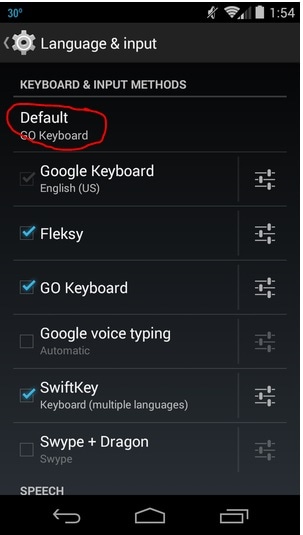
Υπάρχει επίσης ένα εικονίδιο στα δεξιά της λίστας θεμάτων πληκτρολογίου android, που είναι οι ρυθμίσεις πληκτρολογίου android. Εάν θέλετε να αλλάξετε τις ρυθμίσεις πληκτρολογίου στο android, πρέπει απλώς να πατήσετε αυτό το εικονίδιο και να επιλέξετε τις ρυθμίσεις πληκτρολογίου που σας αρέσουν.
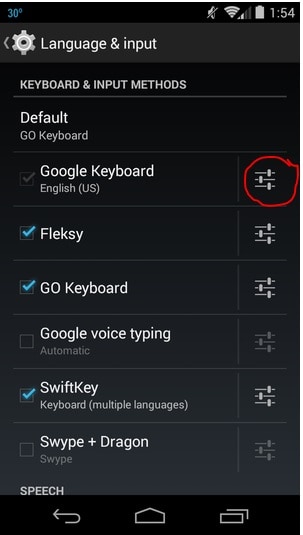
Μόλις κάνετε κλικ σε ένα τέτοιο εικονίδιο, θα χρειαστεί απλώς να πατήσετε ‘Εμφάνιση & Διάταξη’. Στη συνέχεια, θα πρέπει να επιλέξετε «Θέματα». Τέτοιες επιλογές είναι μόνο μερικά από τα πράγματα που μπορείτε να δείτε στις ρυθμίσεις πληκτρολογίου στο android. Σε αυτό το συγκεκριμένο βήμα, μπορείτε να αλλάξετε την εμφάνιση καθώς και την αίσθηση του στυλ του πληκτρολογίου. Υπάρχουν διαφορετικά πληκτρολόγια για android. Εφόσον συμβαίνει αυτό, καθένα από αυτά τα πληκτρολόγια για android έχει τις δικές του ρυθμίσεις πληκτρολογίου android, όπως το πληκτρολόγιο μηνυμάτων για android. Δεν μπορείτε να περιμένετε να βρείτε παρόμοιες ρυθμίσεις για οποιοδήποτε πληκτρολόγιο στο android με άλλο.
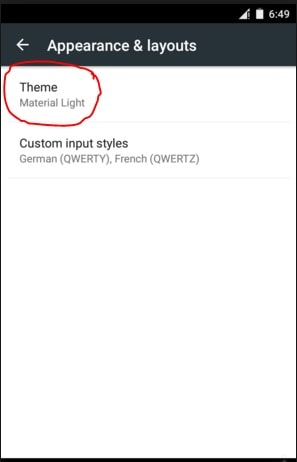
Προσθέστε μια νέα γλώσσα στο προεπιλεγμένο πληκτρολόγιο Android
Εάν σχεδιάζετε να προσθέσετε μια νέα γλώσσα στο προεπιλεγμένο πληκτρολόγιο Android, μπορείτε σίγουρα να το κάνετε, υπό την προϋπόθεση ότι αυτό το πληκτρολόγιο τηλεφώνου έχει τις επιλογές πληκτρολογίου για τη γλώσσα που θέλετε να προσθέσετε. Εδώ είναι τα βήματα για το πώς μπορείτε να το κάνετε.
Βήμα 1: Θα πρέπει να ανοίξετε το μενού Ρυθμίσεις ανοίγοντας το συρτάρι των εφαρμογών σας. Στη συνέχεια, πρέπει να πατήσετε στις Ρυθμίσεις.
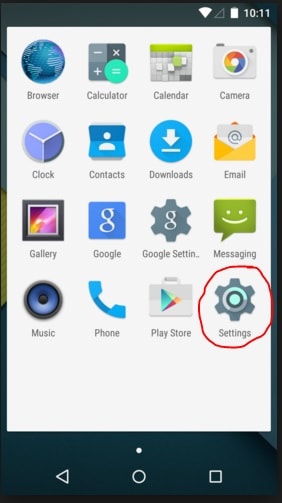
Βήμα 2: Στη συνέχεια, πρέπει να πατήσετε στην επιλογή ‘Γλώσσα & Εισαγωγή’ και να πατήσετε στο εικονίδιο ακριβώς δίπλα στο επιλεγμένο προεπιλεγμένο πληκτρολόγιο Android. Σε αυτήν τη σελίδα, οι ‘Γλώσσες εισαγωγής’ είναι η πρώτη επιλογή από τις πολλές επιλογές πληκτρολογίου Android.
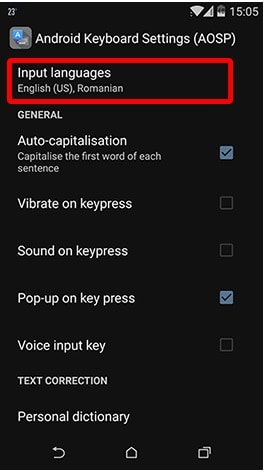
Βήμα 3: Στη συνέχεια, θα σας παρουσιαστούν οι διάφορες γλώσσες που είναι διαθέσιμες για το πληκτρολόγιο τηλέφωνο Android που διαθέτετε αυτήν τη στιγμή. Απλώς πρέπει να σημειώσετε στο πλαίσιο που βρίσκεται στη δεξιά πλευρά της γλώσσας που θέλετε να προσθέσετε πληκτρολόγιο android.
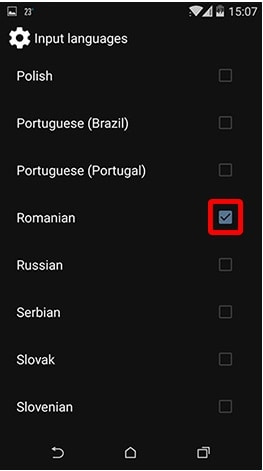
Εναλλαγή γλωσσών Android πληκτρολογίου
Αφού επιλέξετε συγκεκριμένες γλώσσες, θα μπορείτε πλέον να αλλάζετε γλώσσες Android στο πληκτρολόγιο. Σε αυτήν την περίπτωση, εδώ είναι τα βήματα για το πόσο εύκολα μπορείτε να αλλάξετε το πληκτρολόγιο Android.
Βήμα 1: Θα πρέπει να ανοίξει μια εφαρμογή που απαιτεί εισαγωγή κειμένου. Ανάλογα με το πληκτρολόγιο του τηλεφώνου που διαθέτετε, μπορείτε είτε να πατήσετε παρατεταμένα το πλήκτρο διαστήματος ή το εικονίδιο Κόσμος που βρίσκεται στην αριστερή του πλευρά για να αποκτήσετε πρόσβαση σε ένα μενού αλλαγής πληκτρολογίου.
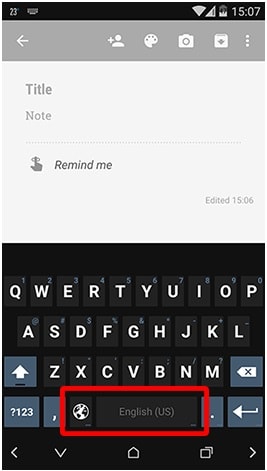
Βήμα 2: Στη συνέχεια θα εμφανιστεί ένα πλαίσιο διαλόγου. Αυτό το πλαίσιο θα σας παρουσιάζει τις γλώσσες εισαγωγής από τις οποίες μπορείτε να επιλέξετε. Θα πρέπει να πατήσετε στον κύκλο στη δεξιά πλευρά για να τον επιλέξετε και να αλλάξετε πληκτρολόγιο.
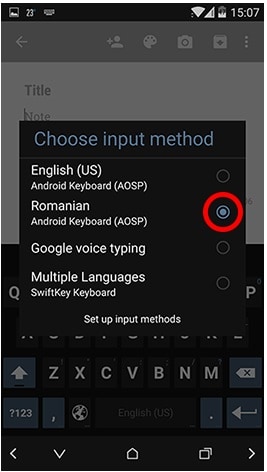
Βήμα 3: Η γλώσσα που επιλέξατε να χρησιμοποιήσετε θα εμφανιστεί στο πλήκτρο Space. Θα γνωρίζετε ότι μια αλλαγή πληκτρολογίου android έχει γίνει με επιτυχία.
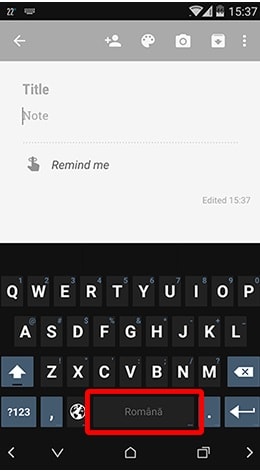
Προσαρμόστε το πληκτρολόγιο Android
Σας δίνεται η ελευθερία να προσαρμόσετε το πληκτρολόγιο Android. Μπορείτε να επιλέξετε από διαφορετικές εφαρμογές πληκτρολογίου και θέματα. Μπορείτε να επιλέξετε τη δική σας διάταξη πληκτρολογίου αλλαγής Android. Ακολουθούν τα βήματα για τον τρόπο προσαρμογής του πληκτρολογίου σας Android.
Βήμα 1: Πρέπει πρώτα να ενεργοποιήσετε τις ‘Άγνωστες πηγές’ για να μπορέσετε να προσαρμόσετε το πληκτρολόγιο Android. Η ενεργοποίησή του θα σας επιτρέψει να εγκαταστήσετε εφαρμογές που δεν προέρχονται απευθείας από το Google Play Store.
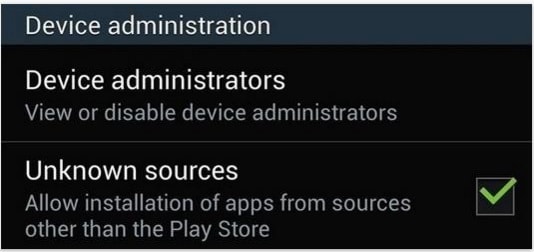
Βήμα 2: Εάν διαθέτετε ένα υπάρχον πληκτρολόγιο Google samsung android, θα πρέπει πρώτα να το απεγκαταστήσετε. Με αυτόν τον τρόπο, μπορεί να εγκατασταθεί ένα προσαρμοσμένο πληκτρολόγιο Android. Για αυτό, θα πρέπει να μεταβείτε στις ‘Ρυθμίσεις’ σας και μετά να πατήσετε ‘Περισσότερα’. Στη συνέχεια, πατήστε «Διαχείριση εφαρμογών» και επιλέξτε «Πληκτρολόγιο Google». Στη συνέχεια, πατήστε ‘Κατάργηση εγκατάστασης’.
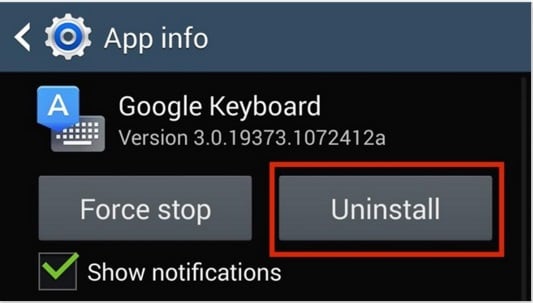
Βήμα 3: Στη συνέχεια, θα χρειαστεί να μεταβείτε σε έναν ιστότοπο όπου μπορείτε να κάνετε λήψη των προτιμώμενων αρχείων πληκτρολογίου τηλεφώνου Lg. Ένα παράδειγμα πληκτρολογίου προσαρμογής Android φαίνεται παρακάτω.
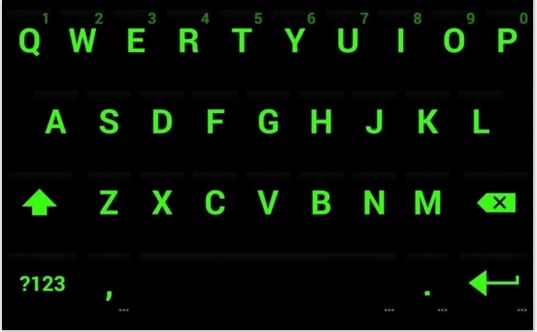
Βήμα 4: Αφού κατεβάσετε τα αρχεία, πρέπει να εγκατασταθούν. Μην ανησυχείτε, καθώς θα συναντήσετε μόνο μια προτροπή τριών βημάτων για να προσαρμόσετε το πληκτρολόγιο για android.
Μπορεί επίσης να θέλετε να εξατομικεύσετε το πληκτρολόγιό σας σε τηλέφωνο Android. Ίσως ρωτάτε πώς μπορείτε να τοποθετήσετε μια εικόνα στο πληκτρολόγιό σας. Ευτυχώς, είναι δυνατό. Ακολουθούν τα βήματα για το πώς να τοποθετήσετε μια εικόνα στο πληκτρολόγιό σας.
Βήμα 1: Θα πρέπει πρώτα να μεταβείτε στο Google Play Store για να αναζητήσετε μια εφαρμογή Android που σας επιτρέπει να βάλετε εικόνα στο πληκτρολόγιό σας στο τηλέφωνο. Μόλις το βρείτε, θα χρειαστεί να εγκαταστήσετε μια τέτοια εφαρμογή. Αφού το εγκαταστήσετε με επιτυχία, μπορείτε στη συνέχεια να κάνετε κλικ στο εικονίδιο «Θέματα» που βρίσκεται συνήθως στην επάνω δεξιά πλευρά της εφαρμογής.
Βήμα 2: Από εκεί, μπορείτε να αλλάξετε τις ρυθμίσεις του πληκτρολογίου μου, όπως προσθήκη εικόνων ή αλλαγή εμφάνισης πληκτρολογίου Android, μεταξύ άλλων. Μπορείτε εύκολα να ακολουθήσετε αυτά τα βήματα για τον τρόπο προσαρμογής του πληκτρολογίου σας.

Μόλις διαβάσατε τα βήματα για το πώς μπορείτε να αλλάξετε το πληκτρολόγιο Android, πώς μπορώ να αλλάξω τις ρυθμίσεις του πληκτρολογίου μου και πώς να προσαρμόσω το πληκτρολόγιο Android. Είναι σίγουρα εύκολο να αλλάξετε πληκτρολόγιο android ακόμα και να αλλάξετε πληκτρολόγιο. Μια τέτοια αλλαγή πληκτρολογίου μπορεί να γίνει ακόμη και από έναν αρχάριο χρήστη Android. Μπορείτε επίσης να παίξετε με τις ρυθμίσεις πληκτρολογίου στο πληκτρολόγιο Android switch όπως προτιμάτε.
Διαχειριστείτε διαφορετικές εφαρμογές πληκτρολογίου Android
Δεν υπάρχει αμφιβολία ότι υπάρχουν πολλά κομψά πληκτρολόγια τρίτων εκεί έξω. Είναι πολύ ξεπερασμένο για να βασίζεστε σε μεγάλο βαθμό σε προεπιλεγμένα πληκτρολόγια που παρέχονται από την Google ή κατασκευαστές τηλεφώνων όπως η Samsung, η Xiaomi, η Oppo ή η Huawei.
Ίσως η απάντησή σας να είναι σίγουρα ΝΑΙ αν σας ρωτήσουν για την πρόθεση να δοκιμάσετε μερικές όμορφες εφαρμογές πληκτρολογίου.
Με αυτές τις εφαρμογές, υπάρχει επίσης ένα ακόμη πράγμα που χρειάζεστε: ένας αποτελεσματικός διαχειριστής Android.
Αυτό γίνεται για να σας βοηθήσει να περάσετε γρήγορα τις εφαρμογές σας, να τις εγκαταστήσετε και να τις απεγκαταστήσετε σε παρτίδες και να τις μοιραστείτε με τους φίλους σας.

DrFoneTool – Διαχείριση τηλεφώνου (Android)
Αποτελεσματική λύση για τη διαχείριση εφαρμογών Android από υπολογιστή
- Εγκαταστήστε, απεγκαταστήστε και εξάγετε τις εφαρμογές σας ομαδικά.
- Μεταφέρετε αρχεία μεταξύ Android και υπολογιστή, συμπεριλαμβανομένων επαφών, φωτογραφιών, μουσικής, SMS και πολλά άλλα.
- Διαχειριστείτε, εξάγετε/εισαγάγετε τη μουσική, τις φωτογραφίες, τα βίντεο, τις επαφές, τα SMS, τις εφαρμογές σας κ.λπ.
- Μεταφέρετε το iTunes στο Android (αντίστροφα).
- Πλήρως συμβατό με το Android 8.0.
πρόσφατα άρθρα

